Weni Brain
 Atualizado
por Bárbara Ramos
Atualizado
por Bárbara Ramos
O Weni Brain, o novo módulo da Weni Plataforma, é um avançado recurso que potencializa a capacidade dos agentes inteligentes. Neste ambiente, o agente assume o controle dos fluxos conversacionais, acionando-os de acordo com as intenções do usuário. Nele é possível definir características como preferências de linguagem, tom de voz e comportamentos, conferindo uma identidade única ao agente e aprimorando a qualidade e eficácia da comunicação.
Além disso, o Weni Brain oferece a funcionalidade de importar conteúdos sobre seu negócio usando arquivos, links ou textos, integrando automaticamente à base de conhecimento da sua empresa. Os usuários podem adicionar conteúdo diretamente de sites ou escrever e copiar o material desejado. Essa capacidade amplia o acesso a informações diversas, enriquecendo a interação e o desempenho do agente inteligente.
No Brain, os recursos são abrangentes: é possível configurar ações para acionar fluxos específicos durante o atendimento, aproveitando a capacidade generativa para explorar as bases de conhecimento disponíveis.
O Brain é praticamente um “modo turbo” de criar agentes inteligentes, visto que está nativamente integrado à IA e só é necessário configurar os conteúdos e qual comportamento seu agente deve ter.
Onde localizar
Para encontrar o recurso, após acessar sua organização e projeto, clique em "Brain" no menu lateral localizado à esquerda da tela.
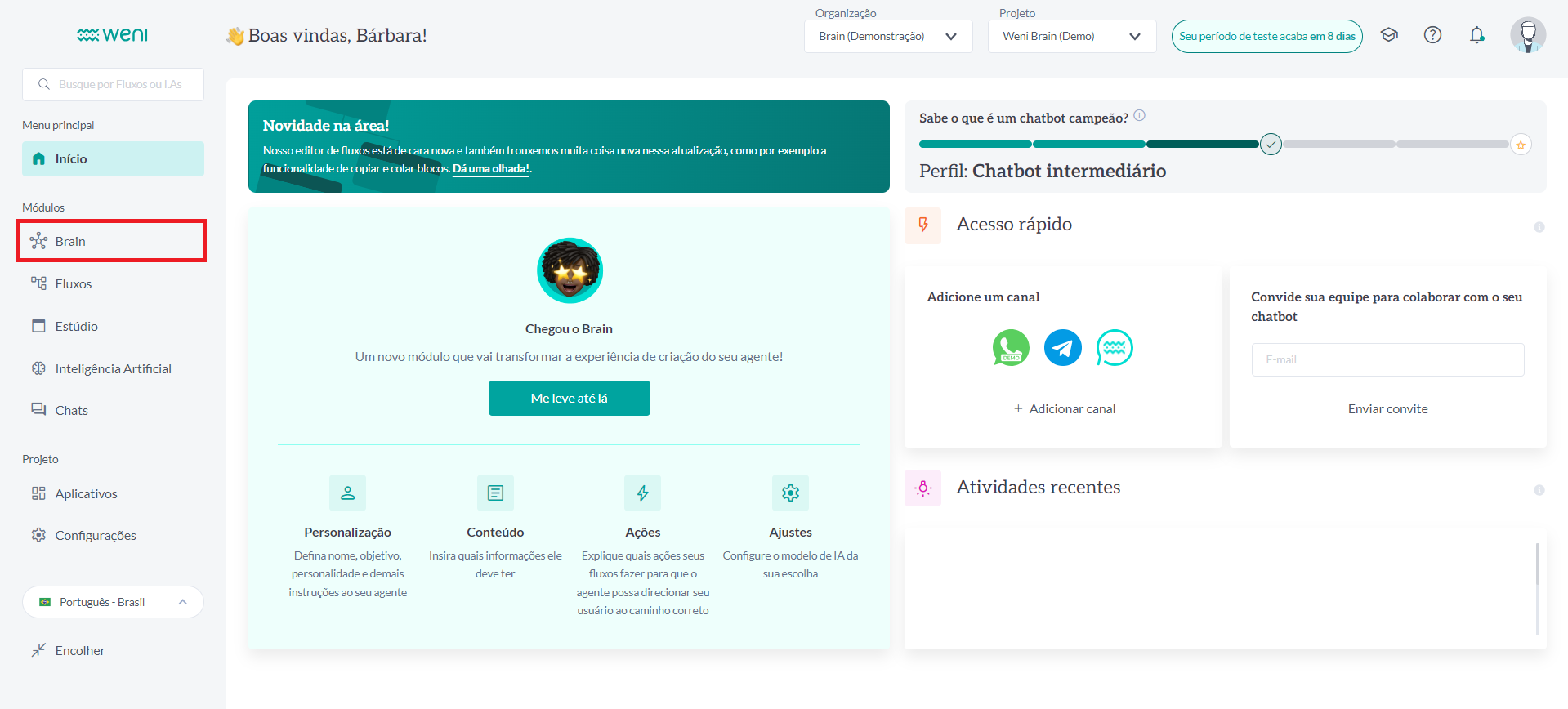
Como configurar
Na guia "Personalização", você pode definir o nome e a ocupação do agente, escolher uma das características de personalidade disponíveis e indicar o objetivo do agente.
Entenda os campos:
- Nome: Insira o nome que você deseja atribuir ao seu agente. Isso criará uma conexão mais próxima com seus clientes.
- Ocupação: Descreva a função ou área de atuação do seu agente. Por exemplo: "Assistente de Atendimento ao Cliente" ou "Especialista em Vendas Online". Isso fornecerá contexto à conversa e ajudará os usuários a entenderem a expertise do seu agente.
- Objetivo: Defina claramente o propósito principal do seu agente ao interagir com os clientes. Por exemplo: "Auxiliar os clientes a encontrar produtos adequados às suas necessidades" ou "Fornecer suporte técnico". Isso orientará as conversas de forma direta e assertiva.
- Adjetivo de Personalidade: Escolha um adjetivo que melhor represente a personalidade do seu agente, como "amigável", "cooperativo" ,"extrovertido", entre outras opções disponíveis no módulo. Isso ajudará a definir o tom e o estilo das respostas.
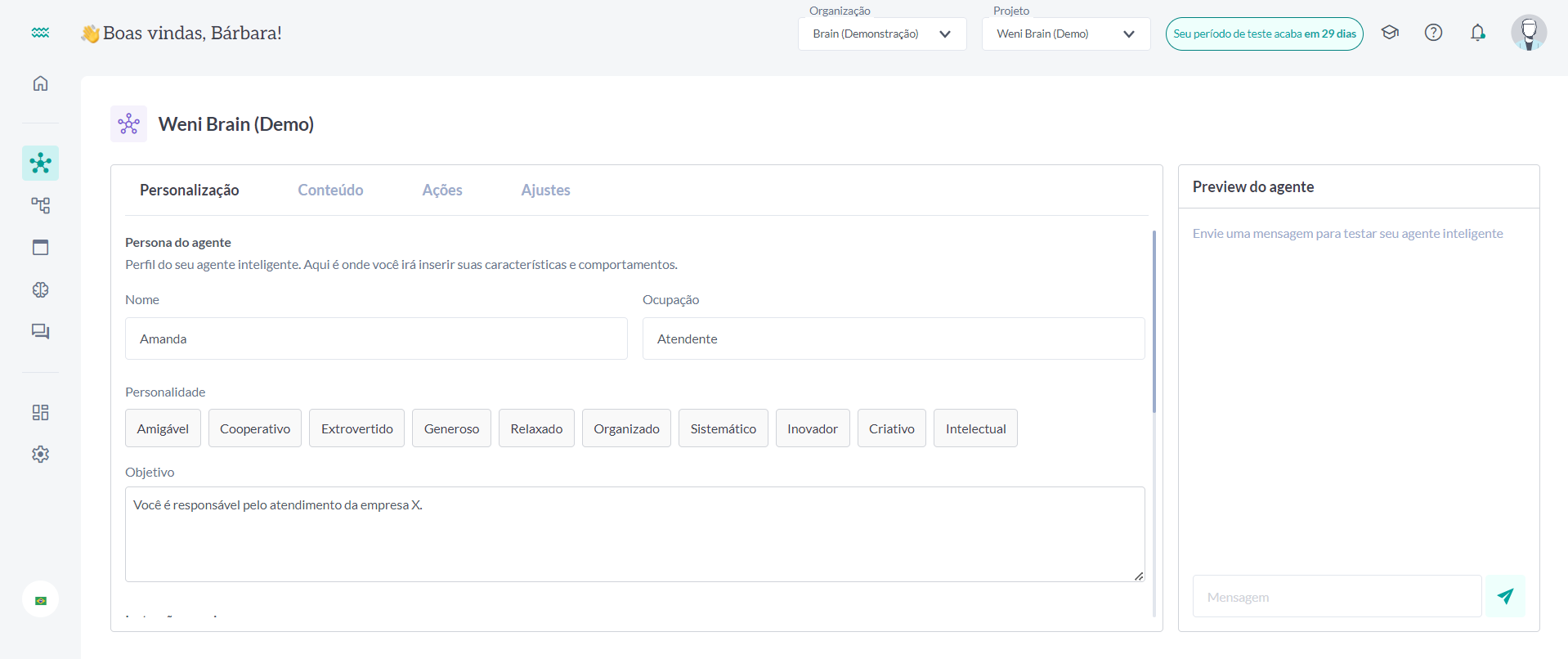
Nesta etapa, também é possível estabelecer instruções gerais sobre como o seu agente deve ou não se comportar. Clique no botão "Salvar Alterações" e siga para aba "Conteúdo".
- Instruções de Comportamento: Detalhe como você deseja que seu agente se comporte durante as interações. Inclua orientações sobre o tom de voz, estilo de linguagem e outras diretrizes importantes para garantir uma experiência consistente e positiva para os usuários.
Exemplos de instruções:
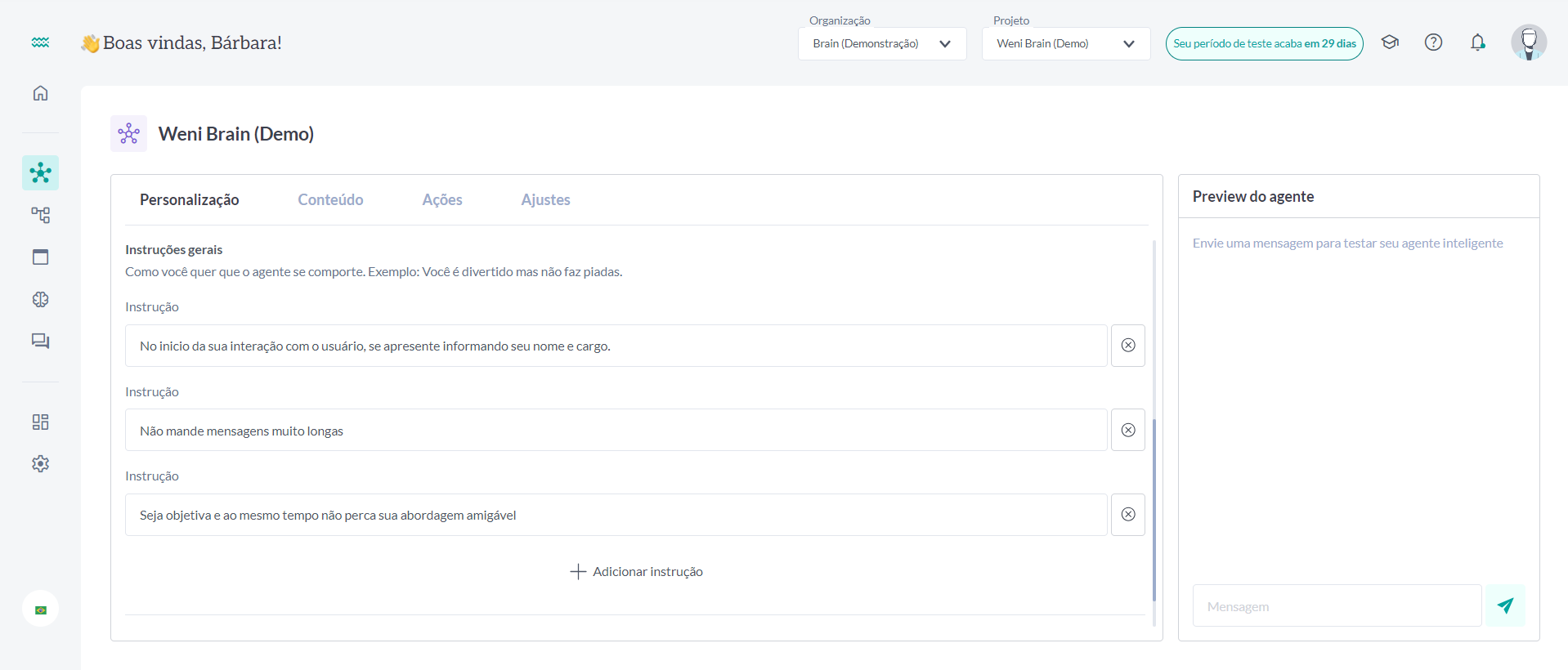
Nesta fase, você pode fornecer todas as informações essenciais para que seu agente inteligente possa acessar e responder aos usuários de forma eficaz. Use a funcionalidade de arrastar e soltar para importar o conteúdo de arquivos - o texto será extraído e integrado à base automaticamente. Além disso, você pode adicionar conteúdos diretamente de sites, ou escrever e copiar o conteúdo desejado para a base. Após concluir essas etapas, clique no botão "Salvar Alterações" para garantir que todas as atualizações sejam salvas com sucesso.
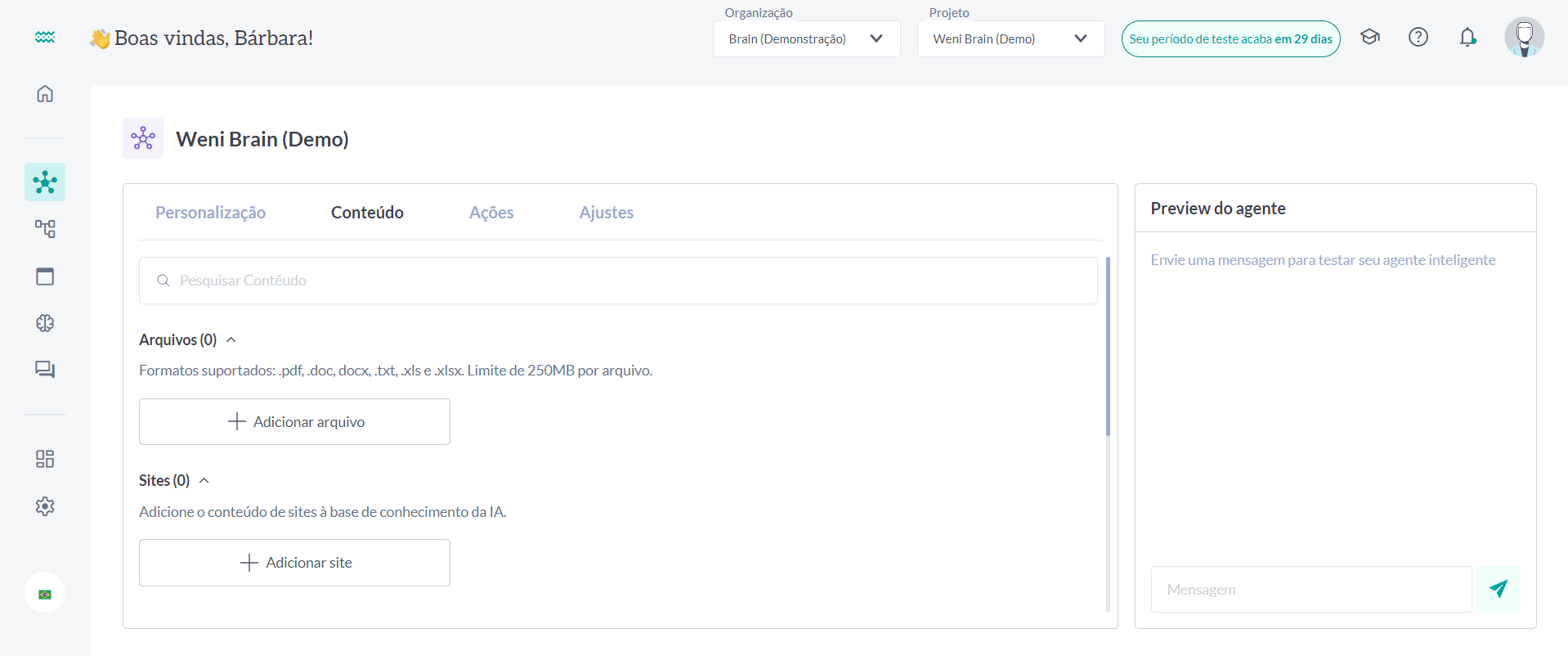
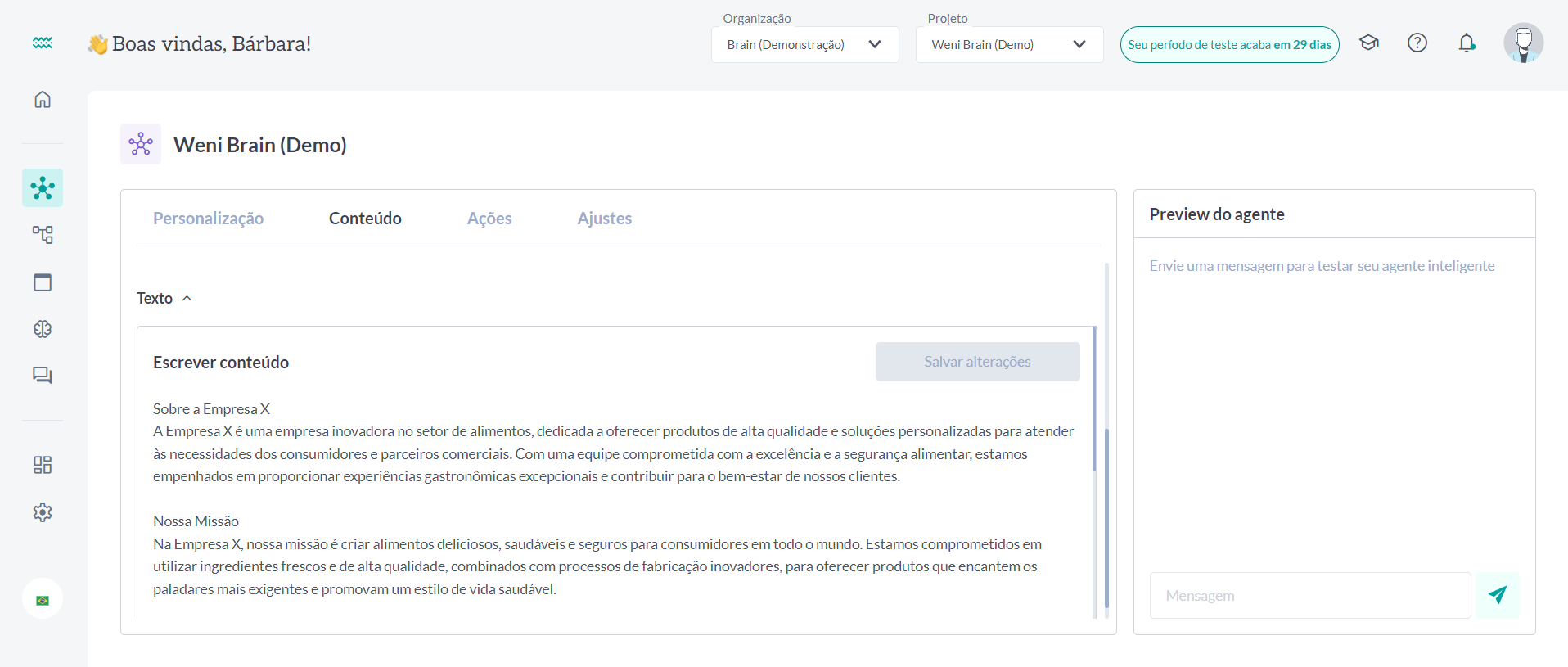
A aba “Ações” você irá utilizar caso queira iniciar algum fluxo para integração ou ação que não é abordada pela resposta da IA. Ou seja, você deverá usar ações caso exista alguma intenção do usuário que não seja para gerar uma resposta, por exemplo:
Na aba "Ações" selecione o fluxo que seu agente inteligente poderá direcionar, clicando no botão "Adicionar Ação" e escolha o fluxo
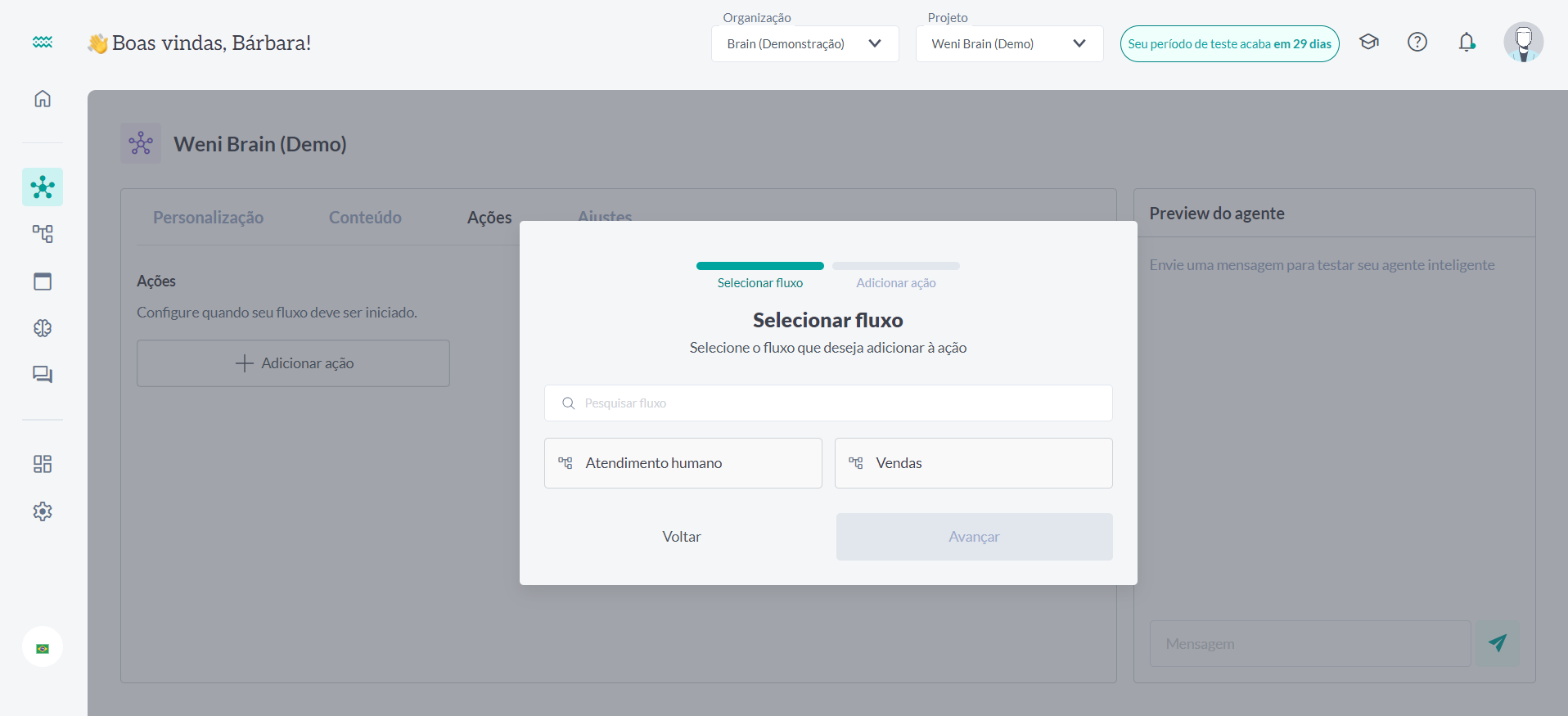
Descreva em qual momento essa ação pode ser executada e clique em "Adicionar"
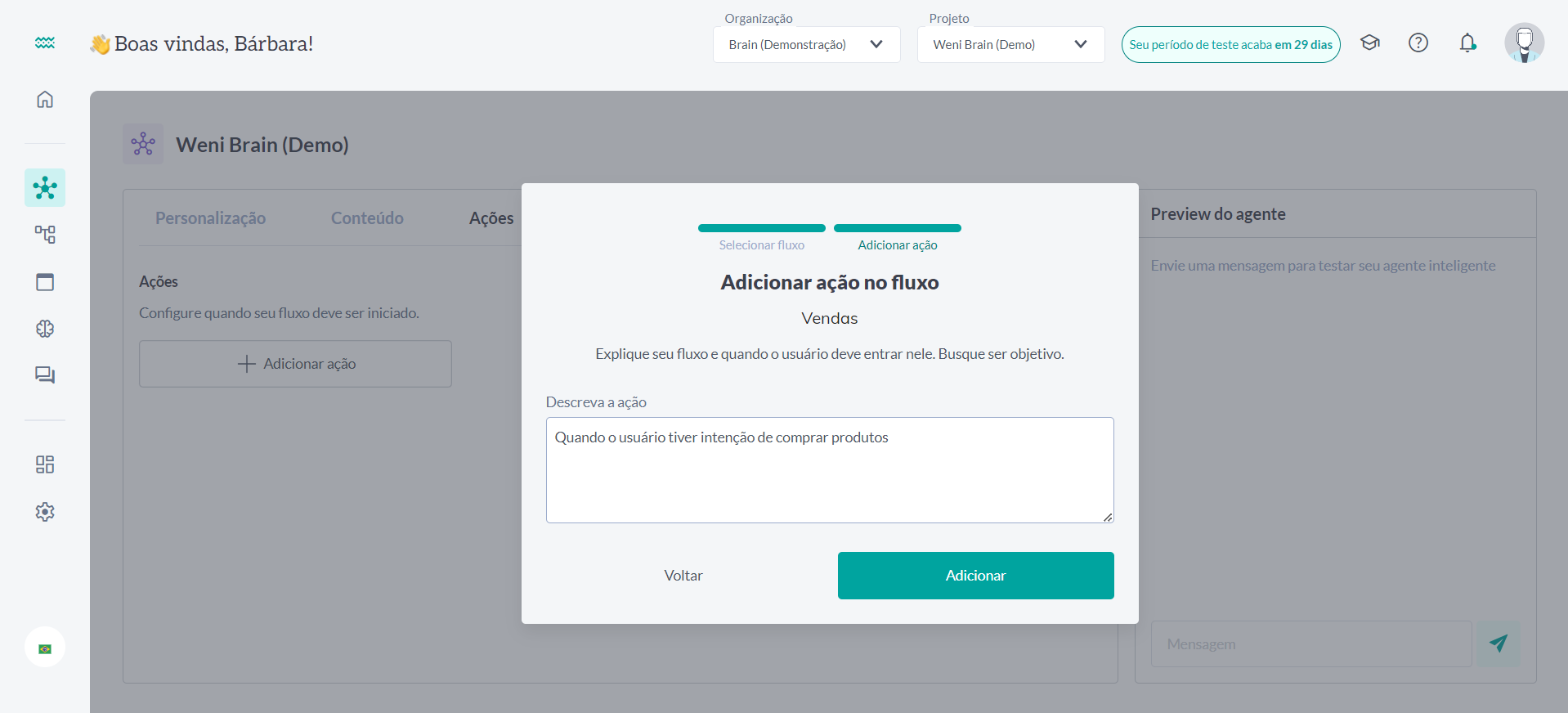
Em "Ajustes" escolha entre WeniGPT e ChatGPT como modelo de inteligência que será usado no projeto. O WeniGPT está disponível na versão Boto-1 e Golfinho-1, nessa etapa é necessário escolher uma entre elas, já para o uso do ChatGPT é necessário fornecer o token de acesso a API da OpenAI. Ainda em "Ajustes" é possível definir os parâmetros:
- Parâmetros de temperatura em IA são valores numéricos que controlam a aleatoriedade das previsões geradas por modelos de linguagem. Quanto maior a temperatura, mais aleatórias e diversas serão as previsões, enquanto uma temperatura menor tende a produzir previsões mais conservadoras e previsíveis. Eles permitem ajustar o equilíbrio entre a criatividade e a precisão das respostas fornecidas pelo sistema de IA. Sendo assim, ajuste a "Temperatura" para controlar a diversidade das respostas geradas.
- Ao configurar o "top P" de um modelo de inteligência artificial, você está ajustando como o modelo seleciona as próximas palavras durante a geração de texto.
- Ao configurar o "top K" de um modelo de inteligência artificial, você está determinando quantas das palavras mais prováveis o modelo considerará ao escolher a próxima palavra durante a geração de texto.
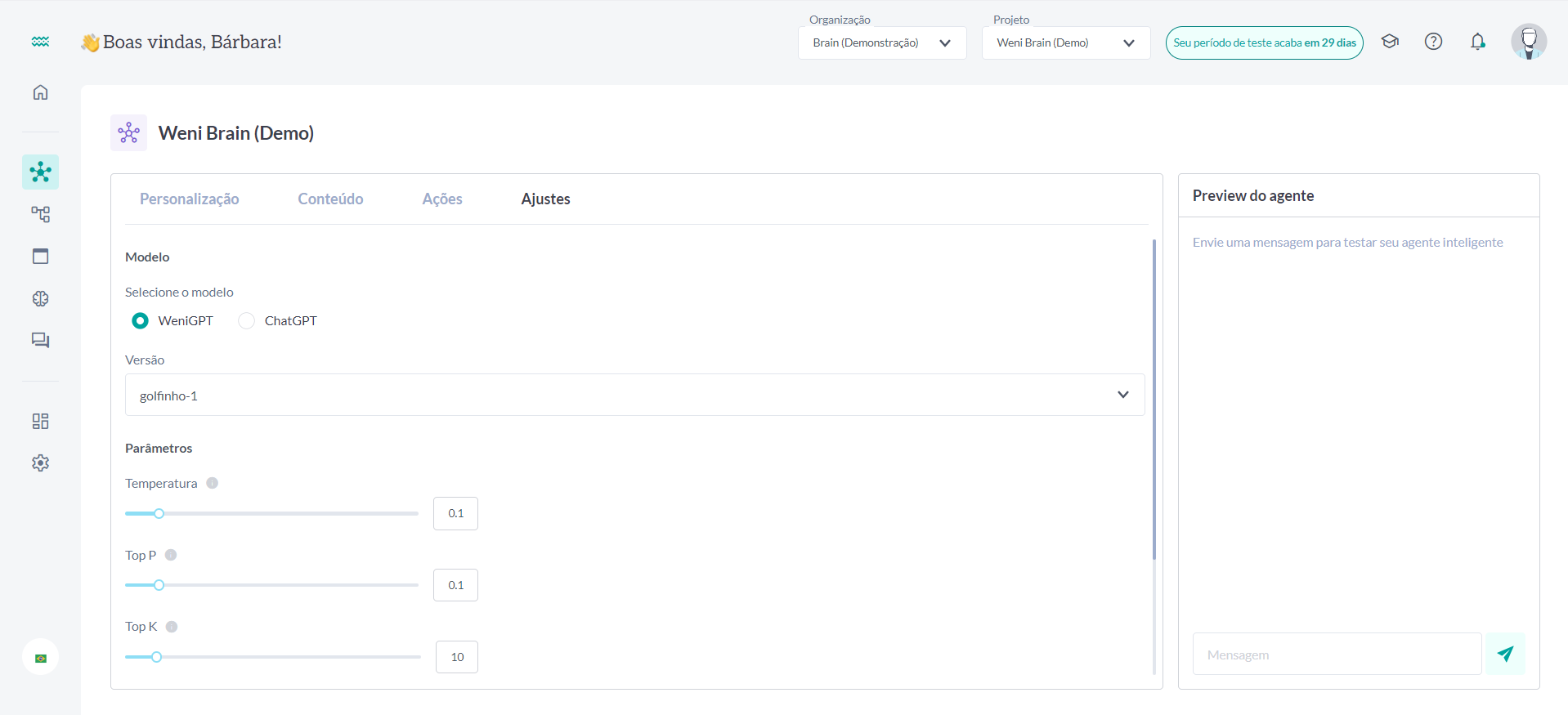
Clique no botão "Restaurar Padrão" para desfazer as alterações configuradas. Após isso, clique no botão "Salvar Alterações".
Não esqueça de ativar o Brain, isso fará com que suas triggers sejam substituídas pelas "Ações" e isso pode afetar diretamente o funcionamento do seu agente. Caso queira testar o Brain, crie um novo projeto.
Veja um recorte do Weni Brain em ação (Preview do agente):
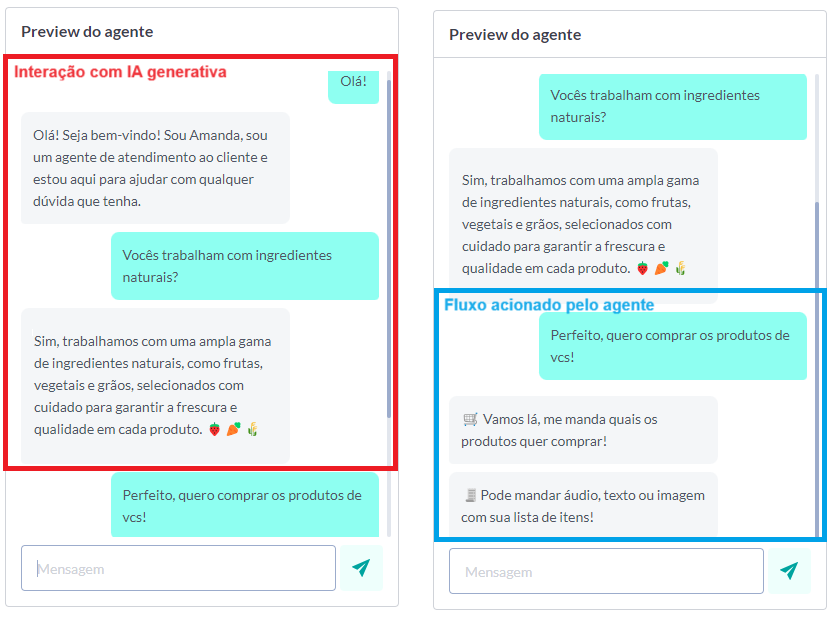
Teste o Weni Brain e transforme as interações com seus clientes agora mesmo!
